Si vous cherchez un moyen de convertir une réunion de calendrier Outlook existante en une réunion Teams, ne cherchez pas plus loin. Dans ce guide, nous allons vous montrer comment vous pouvez le faire rapidement.
Étapes pour convertir une réunion Outlook en réunion Teams
Vous devez activer le complément Teams Meeting pour Outlook pour que cette méthode fonctionne. Lancez Outlook, accédez à Déposer → Information sur le compte → Gérer les compléments. Ajouter le Réunion Microsoft ajouter à.
Application de bureau Outlook
- Ouvrez la vue du calendrier et double-cliquez sur votre réunion Outlook existante.
- Cliquez ensuite sur le Bouton de réunion d'équipes.
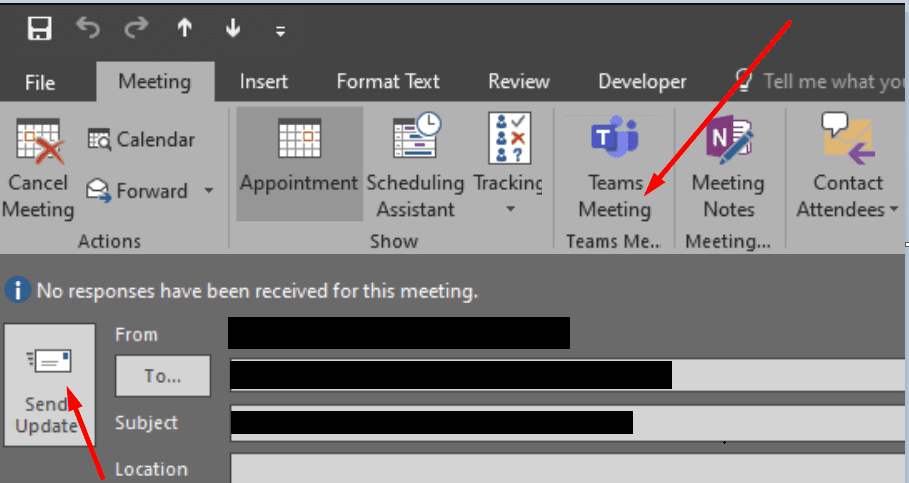
- Modifiez les détails de la réunion. Outlook ajoutera automatiquement un "Rejoindre la réunion des équipes Microsoft« lien dans les notes de réunion.
- Lorsque vous êtes prêt, vous pouvez envoyer l'e-mail d'invitation à la réunion. Frappez le Envoyer la mise à jour bouton.
N'oubliez pas que l'option de conversion d'une réunion Outlook existante en réunion Microsoft Teams n'est disponible que si vous êtes le créateur de la réunion. Si vous essayez de convertir une réunion planifiée par quelqu'un d'autre, l'option n'est pas visible.
Pour rejoindre la nouvelle réunion, revenez à l'invitation à la réunion et appuyez sur le bouton Rejoindre la réunion des équipes bouton.
Outlook sur Office 365 en ligne
- Ouvrez votre calendrier et sélectionnez la réunion que vous souhaitez convertir.
- Frappez le Éditer option.
- Sélectionnez ensuite Plus d'options (les trois points).
- Basculez le Réunion d'équipes bouton allumé.
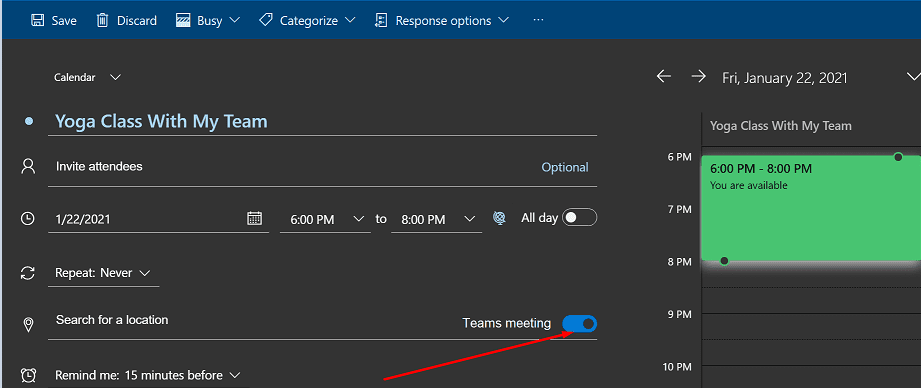
- Frappez le sauvegarder pour convertir la réunion en réunion Teams.